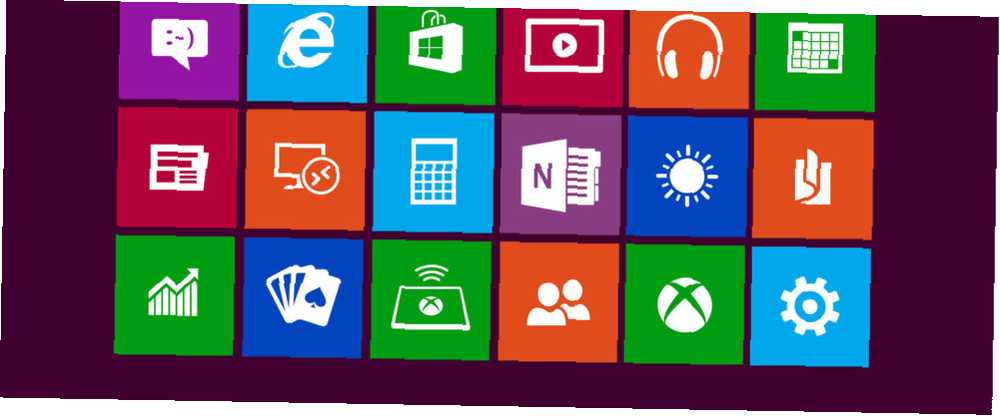
Owen Little
0
4069
985
Windows 10'daki Başlat Menüsü, Windows 8 sürümünden önceki dünyalardır, ancak yine de geliştirebilirsiniz. Kaldırılıyor olup olmadığı “önerilen uygulamalar” veya rengini değiştirerek, size Başlat Menüsünü özelleştirmek ve kesmek için en iyi yolları gösterdik 6 Windows 10 Başlat Menüsünü Hack & Özelleştirme Yolları 6 Windows 10 Başlat Menüsünü Hack & Özelleştirme Yolları Windows 10 Başlat Menüsü klasik öğeleri birleştirir modern çinilerle. Fayans, çok fazla yaratıcı özgürlük ekleyebilir. Başlat Menüsünün tamamını tercihlerinize göre özelleştirmek için size ipuçları vereceğiz ve püf noktaları göstereceğiz.. .
Oluşturucu Güncellemesi ile başlayarak, Başlat Menünüzde değişiklik yapmanın yeni bir yolu vardır ve hatta bir ayar aracı gerektirmez 6 Windows 10'u Çalıştırmak için Araçlar 10 Başlat Menüsü 6 Windows 10'u Çalıştırmak için Araçlar Başlat Menüsü Windows 10 Başlat Menüsü, Windows 7'nin en iyi özelliklerini Windows 8 canlı döşemeleriyle birleştirir. Büyük bir revizyon için farklı ve uzun bir görünüm tercih ederseniz, işte ihtiyacınız olacak araçlar. . Bilgisayarınıza yüklenen tüm uygulamaların Başlat kutucuklarının solundaki listede göründüğünü biliyorsunuzdur. Bunu yapmak için başa Ayarlar> Kişiselleştirme ve tıklayın başla soldaki sekme.
İşte, kaydırıcıyı bul Başlat menüsünde uygulama listesini göster ve kapatın. Bu kadar! Artık Başlat Menüsünde bir uygulama listesine sahip olmayacaksınız.
Ancak, yine de yeni bir simgeyle erişebilirsiniz. Başlat Menüsünü açtığınızda, sol üst köşedeki simgeleri arayın. En düşük olanı uygulamalar listesini açar, bu yüzden sadece bir tık uzaklıktadır. Döşemelere geri dönmek için bu simgelerden birine tıklayın.
Başlat Menüsüne hiç düşkün değil misiniz? En iyi alternatifleri ve değiştirmeleri inceleyin En İyi 7 Windows Başlat Menüsü Alternatifleri ve Değiştirmeleri En İyi 7 Windows Başlat Menüsü Alternatifleri ve Değiştirmeleri Windows 10 Başlat Menüsü, Windows 8'den daha iyi bir gelişmedir, ancak daha iyi hale getirebilirsiniz. Başlat Menüsü çevresinde çalışmak veya bunları değiştirmek için en iyi araçlar. . Launchy gibi bu araçlardan bazıları, henüz sakladığınız uygulamalar listesini değiştirmek için mükemmel.
Tüm yüklü uygulamalarınızı tek bir listede bulundurmayı seviyor musunuz veya daha temiz bir görünüm için gizlemeyi mi tercih ediyorsunuz? Bu ayarı yorumlarda değiştirdiyseniz bize bildirin!
Resim Kredisi: Shutterstock ile Thomas Pajot











